macros
crear un macro automáticamente
| Antes de grabar una macro Las macros y las herramientas de VBA se pueden encontrar en la pestaña Desarrollador, que está oculta de forma predeterminada, por lo que el primer paso consiste en habilitarla. Para más información, vea Mostrar la pestaña Programador.  |
| Grabar una macro
|
| Examine la macro y pruébela Al modificar una macro, puede aprender un poco acerca del lenguaje de programación Visual Basic. Para modificar una macro, en el grupo Código en la pestaña Programador, haga clic en Macros, seleccione el nombre de la macro y haga clic en Editar. Esta acción hará que se inicie el Editor de Visual Basic. Observe el código y vea de qué manera las acciones que ha grabado aparecen como código. Es probable que entienda bien algo del código y que otra parte le resulte un poco misteriosa. Experimente con el código, cierre el Editor de Visual Basic y ejecute la macro nuevamente. Esta vez observe si sucede algo distinto. ejecutar un macro Hay varias formas de ejecutar una macro en Microsoft Excel. Una macro es una acción o un conjunto de acciones que puede usar para automatizar tareas. Las macros se graban en el Visual Basic para Aplicaciones de programación. Siempre puede ejecutar una macro haciendo clic en el comando Macros de la pestaña Programador de la cinta de opciones. Dependiendo de cómo se asigne una macro para ejecutarla, también puede ejecutarla presionando una combinación tecla de método abreviado, haciendo clic en un botón de la barra de herramientas de acceso rápido o en un grupo personalizado de la cinta de opciones, o haciendo clic en un objeto, gráfico o control. Además, puede ejecutar una macro automáticamente siempre que abra un libro. Antes de ejecutar macrosAntes de empezar a trabajar en macros, debe habilitar la pestaña Programador.
crear un macro manualmente Abre el editor Visual Basic presionando la combinación de teclas Alt + F11. Aparecerá una ventana donde se muestran los proyectos, y las propiedades de los objetos. 2.- Agrega un módulo de trabajo para almacenar el código de las funciones o procedimientos de las macros. Por defecto un libro de Excel no contiene módulos. Para insertar un módulo accedemos al menú Insertar †’ Módulo. Una vez hecho eso, veremos una nueva carpeta llamada Módulos, al mismo nivel que la de Microsoft Excel Objetos, y dentro un módulo llamado Módulo1, este nombre se puede cambiar. Dentro del modulo puedes crear variables (propiedades), procedimientos y/o funciones. Recuerda que las funciones ejecutan instrucciones y retornan un valor, mientras que los procedimientos solo ejecutan instrucciones no devuelven valores. 4.- Presiona o da clic sobre Aceptar para abrir el editor de Visual Basic y escribir las instrucciones necesarias para definir la macro. Un ejemplo sencillo es la siguiente macro que escribe algo en la celda A1 y luego la manda a imprimir:
Para ejecutar la macro preciona F5 o pulsamos el botón Ejecutar, tiene forma de un triangulo que apunta hacia la izquierda y se encuentra en la parte superior de la barra de herramientas. guardar archivos con macros Si solo necesita la macro en el libro donde la creó, haga clic en Guardar o Guardar como lo haría normalmente. Pero guardar un libro con macros es algo diferente, ya que debe estar en un formato de archivo especial "habilitado para macros". Por lo tanto, cuando intenta guardarlo, Excel le pide dos opciones:
Para guardarlo como libro habilitado para macros:
OCHOA CABA JOSEF FLORES MENDOZA ALEXIS 3F |


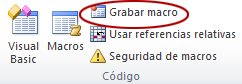
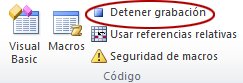

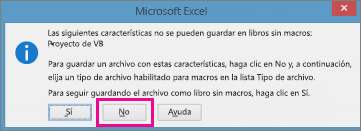
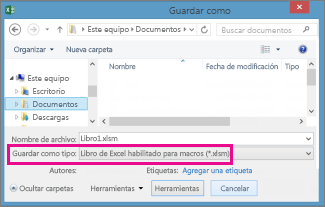


Comentarios
Publicar un comentario